
为了在程序中快速查找指定的地址的位置,首先需要生成参考数据。
1.“跳转到位置”对话框
用鼠标右键单击逻辑块程序中的某个地址(例如Q1.0),然后执行快捷菜单命令“跳转到”→“应用位置”,出现的“跳转到位置”对话框(见图4-58)显示出该地址在程序中出现的位置列表。
最上面的“地址”输入框显示打开对话框时指定的地址。为了显示别的地址被使用的位置,可以在该输入框中输入新的地址,或者用下拉式列表选择以前查询过的地址,然后单击“显示”按钮,选择的地址出现的位置将以表格的形式出现,每一行对应一个该地址出现的位置。
图4-58中第1行的“NW 2 Sta 3/=”表示Q1.0用于程序段2第3条的赋值指令,对该地址的访问类型W为只写。类型“R”为只读,“RW”为读写,“?”为编译时访问类型不能确定。

图4-58 快速查找地址
选中“访问类型”区中的“全部”,将显示该地址被访问的所有的位置。如果需要对显示的位置进行筛选,只显示对该地址的某些访问类型的位置,可以用单选框选中“选定的内容”,然后分项选择上述的4种访问类型。
如果想显示与输入的地址重叠的物理地址或地址区,选中复选框“重叠访问存储区域”,在地址表的最左边将出现名为“地址”的附加的列。
2.使用地址位置列表查找信号关系的例子
在分析梯形图时,需要分析各信号之间的关系,这种关系有时是极为复杂的,有关的指令分散在程序中的各个地方,地址位置列表为这种分析提供了很大的方便。
下面是OB1中的语句表程序,其信号关系如图4-59所示。
程序段1
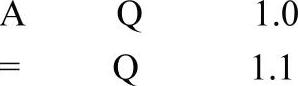
程序段2
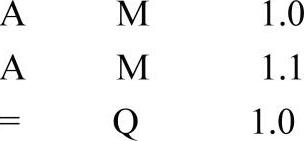
程序段3(www.xing528.com)
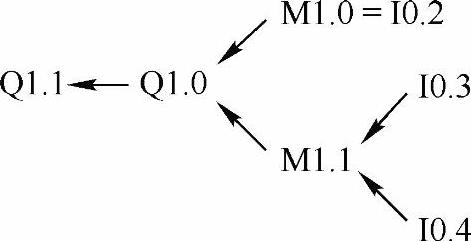
图4-59 信号关系图

程序段4
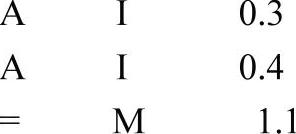
程序段1的第一条指令是Q1.0的常开触点指令,要查找Q1.0的线圈,用鼠标右键单击该指令中的Q1.0,执行快捷菜单中的命令“跳转到”→“本地应用程序>>”,光标将转移到Q1.0的线圈对应的指令“=Q1.0”所在的程序段2的第3条指令处。
如果已知Q1.0的线圈指令所在的位置,要查找Q1.0的触点指令所在的位置,用鼠标右键单击程序段2的第3条指令中的Q1.0,执行快捷菜单中的命令“跳转到”→“本地应用程序<<”,光标将转移到Q1.0的常开触点指令“A Q1.0”所在的程序段1的第一条指令处。
从程序段1中可以看出,Q1.1的线圈受到Q1.0的控制,首先需要找到Q1.0的线圈所在的位置。使用地址位置表分析上述信号关系的步骤如下:
1)用鼠标右键单击程序段1中的Q1.0,执行快捷菜单中的命令“跳转到”→“应用位置”,在出现的对话框中显示出与Q1.0有关的所有指令(见图4-58)。表中的第一行表示在OB1的程序段2中的第3条指令为“=Q1.0”。
2)选中图4-58表中的第一行,单击“跳转到”按钮,将跳到第2个程序段的第3条指令处。
3)由程序段2可知Q1.0的线圈受M1.0和M1.1的控制,需要进一步检查M1.0和M1.1的线圈受谁的控制。首先选中程序段2的第1条指令“A M1.0”。
4)执行菜单命令“编辑”→“跳转到”→“应用位置”,在出现的对话框中显示所有与M1.0有关的指令(见图4-60)。
5)选中图4-60表中的第一行,按“跳转到”按钮,将跳到编辑器中OB1的第3个程序段的第2条指令处。由程序段3可知,M1.0的线圈受I0.2的常开触点的控制。用同样的方法,可以查找到M1.1受I0.3和I0.4的常开触点的控制。

图4-60 快速查找地址
免责声明:以上内容源自网络,版权归原作者所有,如有侵犯您的原创版权请告知,我们将尽快删除相关内容。




